با آموزش کامل و تصویری تبدیل سیستم عامل اوبونتو 22 به میکروتیک در خدمت کاربران گرامی هستیم. همانگونه که در عنوان مقاله ذکر شده، قصد تبدیل اوبونتو 22 به میکروتیک را داریم. این تکنیک در زمان هایی کاربرد دارد که به هردلیلی قادر به نصب سیستم عامل میکروتیک نباشیم ولی سیستم عامل اوبونتو 22 در دسترس باشد. در چنین موقعیتی ابتدا یک سرور مجازی لینوکس اوبونتو 22 نصب نموده و طبق مراحل زیر، آن را تبدیل به یک میکروتیک می کنیم. لازم به ذکر است این روش ممکن است در برخی سرور ها کار نکند، در اینصورت میبایستی به هاستینگ خود مراجعه بفرمایید.
1-مشاهده نام کارت شبکه سرور
در قدم اول برای تبدیل اوبونتو 22 به میکروتیک، میبایستی نام کارت شبکه سرور خود را مشاهده و یادداشت بفرمایید. این موضوع در زمانی که اسکریپت قصد دارد آیپی سرور را در میکروتیک جدید تنظیم کند حائز اهمیت است. این مورد را حتما با دقت یادداشت و وارد کنید، زیرا در صورت اشتباه، ارتباط اینترنتی خود را با سرور از دست خواهید داد و نیاز است سرور را ریبیلد بفرمایید تا مجددا از ابتدا پیش بروید.
ifconfig -s -aبا وارد کردن کامند بالا میبایستی نتیجه ای همچون عکس زیر دریافت نمایید.

پس از مشاهده نتیجه در ستون اول، زیر عنوان IFace نام کارت شبکه سرور ذکر شده است. نام کارت شبکه سرور ما eth0 میباشد. این عنوان را یادداشت بفرمایید تا در مراحل بعدی از آن استفاده کنیم.
2-مشاهده فایل سیستم سرور
قدم دوم مشاهده فایل سیستم سرور می باشد. این مورد به جهت اینکه اسکریپت بداند ایمیج را میبایستی در کجا ماونت کند دارای اهمیت است. در صورتی که این مورد نیز اشتباه نوشته شود میبایستی سرور را ریبیلد بفرمایید و از لینوکس شروع کنید.
lsblkپس از وارد کردن کامند بالا میبایستی نتیجه ای همچون عکس زیر را دریافت بفرمایید.
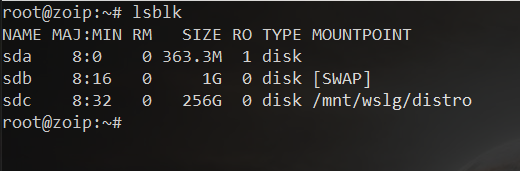
در ستون اول زیر عنوان NAME میبایستی گزینهی sda یا vda را مشاهده بفرمایید. این مورد را نیز یادداشت بفرمایید تا در اسکریپت جایگذاری کنیم.
3-ایجاد فایل script.sh
در مرحله نهایی میبایستی اسکریپت را ویرایش و اجرا کنید. با اجرای کامند زیر در یک سرور لینوکسی ، در صورتی که wget نصب باشد اسکریپت تبدیل لینوکس به میکروتیک دانلود می شود. در صورتی که wget بر روی سرور شما نصب نیست ، کامند اول را نیز وارد بفرمایید، در غیر اینصورت نیازی به وارد کردن کامند اول نیست و میتوانید مستقیما کامند دوم را اجرا بفرمایید.
nano script.sh4- متن زیر را کپی و در محیط ویرایشگر خود paste کنید:
#!/bin/bash
wget https://download.mikrotik.com/routeros/7.5/chr-7.5.img.zip -O chr.img.zip && \
gunzip -c chr.img.zip > chr.img && \
mount -o loop,offset=512 chr.img /mnt && \
ADDRESS=`ip addr show enp0s3 | grep global | cut -d' ' -f 6 | head -n 1` && \
GATEWAY=`ip route list | grep default | cut -d' ' -f 3` && \
echo "/ip address add address=$ADDRESS interface=[/interface ethernet find where name=ether1]
/ip route add gateway=$GATEWAY
/ip service disable telnet
/user set 0 name=root password=xxxxxx"
echo u > /proc/sysrq-trigger && \
dd if=chr.img bs=1024 of=/dev/sda && \
echo "sync disk" && \
echo s > /proc/sysrq-trigger && \
echo "Sleep 5 seconds" && \
sleep 5 && \
echo "Ok, reboot" && \
echo b > /proc/sysrq-trigger5- تغییر نام کارت شبکه و فایل سیستم سرور و ذخیره آن:
در اولین ویرایش میبایستی نام کارت شبکه و فایل سیستم سرور را با موارد موجود در فایل جایگزین کنیم.
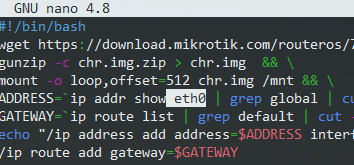
در خط پنجم فایل، کلمه eth0 را با نام کارت شبکه خود جایگزین کنید.
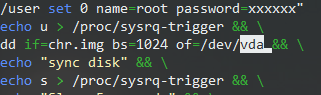
ویرایش بعدی مربوط به فایل سیستم سرور است. در خط دوازدهم، فایل سیستم سرور خود را با کلمه vda جایگزین کنید. سپس فایل را ذخیره و از محیط ویرایش خارج شوید.
6-اجرای مجوز فایل اسکریپت:
در مرحله بعدی میبایستی مجوز اجرا شدن را به اسکریپت بدهیم تا بتواند عملیات تبدیل را انجام بدهد.
chmod 755 script.sh7- اجرای فایل:
مرحله نهایی اجرا کردن اسکریپت است که با کامند زیر انجام می شود.
./script.shپس از اجرا اسکریپت، میبایستی صبر کنید تا نتیجه برای شما نمایان شود و اسکریپت به کار خود پایان بدهد. نتیجه کار در صورتی که اروری وجود نداشته باشد، از دو حالت خارج نمی باشد.
در حالت اول شما پیغام Ok, reboot را مشاهده خواهید کرد، در این حالت نیازی به انجام کار دیگری نیست و می توانید از طریق وینباکس به سرور میکروتیک خود متصل شوید. لازم به ذکر است امکان این فرایند یک الی سه دقیقه طول بکشد و سپس میکروتیک شما بوت شود. حالت دوم زمانی است که شما کامند sleep command not found را مشاهده می کنید. در این حالت میبایستی از خارج از سرور و در پنل مدیریتی سرور را ریبوت کنید.
پس از ریبوت نیز همانند حالت قبل پس از یک الی سه دقیقه میکروتیک شما بالا خواهد آمد. در صورتی که پس از سه دقیقه نیز میکروتیک شما بالا نیامد، از طریق VNC به سرور متصل شوید و چک کنید آیا اروری وجود دارد یا خیر. در صورتی که اروری وجود داشت پیشنهاد می شود مراحل را از ابتدا انجام بدهید تا در آینده دچار مشکل نشوید.
آموزش ویدویی تبدیل ابونتو22 به میکروتیک:
سخن پایانی:
برای تهیه سرور مجازی لینوکس و یا سرور مجازی میکروتیک از لوکیشن های آلمان، فرانسه، کانادا، انگلیس، ایران و … با کیفیت عالی و با آپتایم بالا کافیست به این صفحه مراجعه بفرمایید.
در صورت بروز هر گونه مشکل در تبدیل اوبونتو 22 به میکروتیک می توانید با کارشناسان فنی ما در ارتباط باشید.



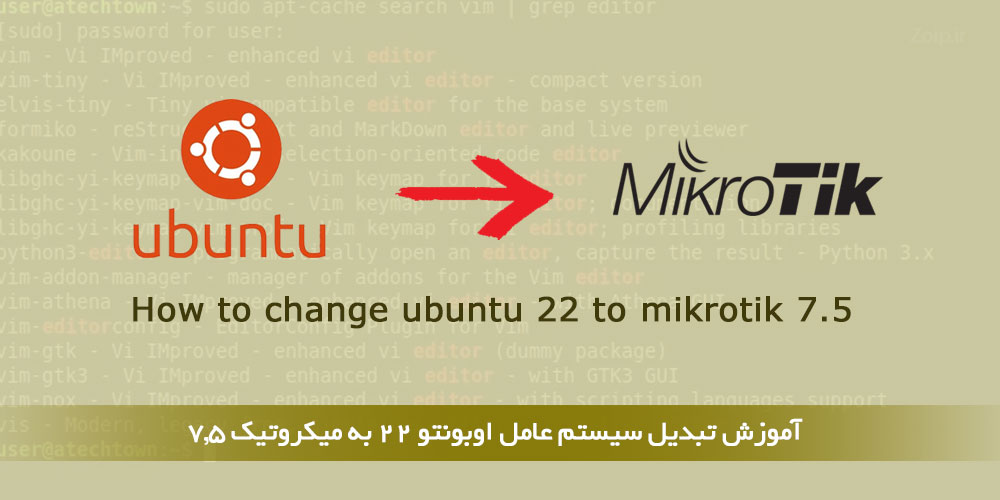




امیرحسین
مقاله بسیار خوبی بود
سپاس